當(dāng)下幾乎所有大小網(wǎng)站都有輪播圖展示功能,你還可以用鼠標(biāo)點擊輪播圖上的按鈕來切換圖片;當(dāng)你需要制作帶按鈕控制的輪播圖效果時,往往會上網(wǎng)搜索制作方法,但很難找到詳細(xì)步驟說明和演示,本人也經(jīng)歷過欲找教程但屢次無果的痛苦,因此在這里跟大家詳細(xì)描述每個實現(xiàn)步驟,力求讓每位小白無須動腦袋、無條件看完就會。
1、新建輪播區(qū)域:
從元件庫(也稱為部件庫)中拖"動態(tài)面板"元件到編輯區(qū),設(shè)寬度為500px,高度為200px,如下圖:
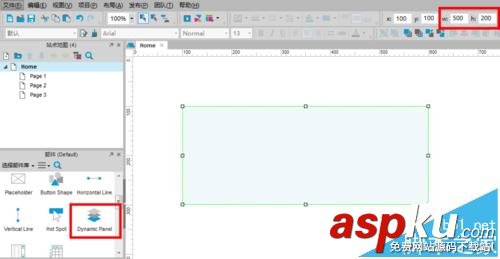
2、添加面板狀態(tài):
鼠標(biāo)右鍵點擊“動態(tài)面板”,在彈出菜單中選擇“管理面板狀態(tài)”,給動態(tài)面板命名,并添加3個面板狀態(tài),分別為“第1張輪播圖”、“第2張輪播圖”、“第3張輪播圖”,如下圖:
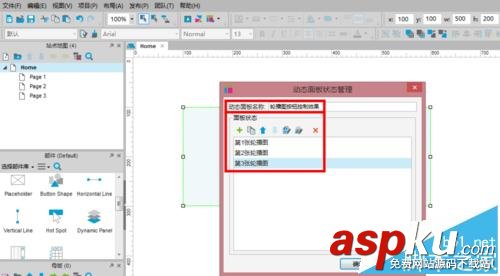
3、編輯輪播面板:
在“動態(tài)面板狀態(tài)管理”彈出框中,點擊按鈕編輯新添加的3張狀態(tài)面板(按鈕見附圖,紅框已標(biāo)出),如下圖:

4、添加輪播圖片:
在“第1張輪播圖”的標(biāo)簽頁里開始編輯,首先元件庫(也稱為部件庫)里將“圖片”元件拖至編輯窗口內(nèi),并將位置和大小設(shè)置為0,將寬度和高度分別設(shè)置為500px、200px;鼠標(biāo)雙擊已設(shè)置好的“圖片”元件,會彈出對話框讓你從電腦中選擇圖片,從而完成添加第1張輪播圖;
依次在“第2、3張輪播圖”標(biāo)簽頁編輯中采用相同的操作,依次拖入“圖片”元件并完成相同參數(shù)設(shè)置,依次添加完第2張輪播圖,第3張輪播圖。教程中采用的輪播圖分別為:windows XP、Windows 7、Windows8的經(jīng)典桌面圖片;如處圖所示:
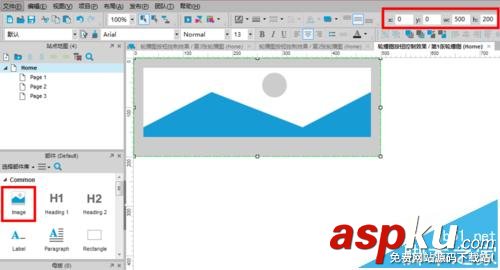



5、添加控制按鈕:
在“第1張輪播圖”的標(biāo)簽頁里開始添加控制按鈕(從元件庫中拖3個“矩形”元件制作成按鈕即可),并對當(dāng)前輪播圖按鈕進(jìn)行突出顯示;添加成功后,依次在第2、3張輪播圖標(biāo)簽頁編輯操作;如下圖所示:
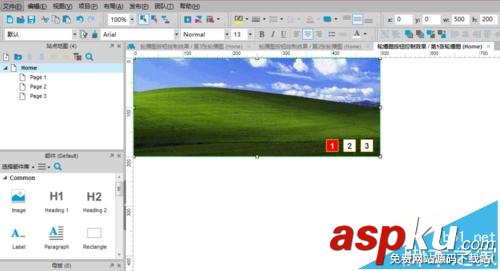


6、設(shè)置輪播效果:
這一步是核心的步驟,請你按以下圖文描述一步步操作;
1)鼠標(biāo)雙擊站點地圖根目錄(即圖中home頁面),會打開home頁編輯窗口;
2)鼠標(biāo)點選“動態(tài)面板”區(qū)域,在Axure軟件界面右邊“部件交互與注釋”窗口,點擊“載入時”會彈出名為“用例編輯器”的對話窗口;
3)鼠標(biāo)單點“設(shè)置面板狀態(tài)”,在“配置動作”操作界面,選擇狀態(tài)為"Next",勾選“從最后一個到第一個循環(huán)”,勾選循環(huán)間隔狀態(tài),并將間隔時間設(shè)置為2000毫秒;并點擊確保保存;如下圖所示:
回到home頁面編輯窗口后,你在菜單欄中,依次點擊“發(fā)布”、“預(yù)覽”,就會在瀏覽器中看到你設(shè)置的輪播圖片,每2000毫秒循環(huán)輪播到下一張圖片;
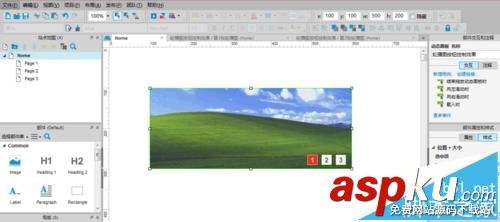
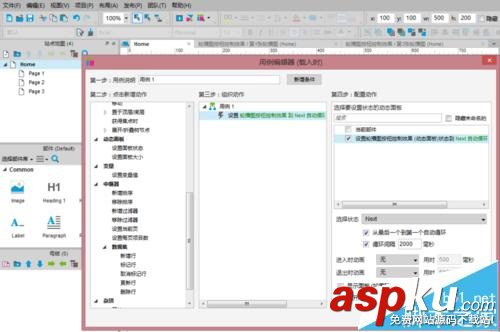
7、設(shè)置按鈕控制效果:
實現(xiàn)輪播圖片效果后,讓我們再接再厲將按鈕控制效果也加上,操作步驟如下:
1)在“第1張輪播圖”的標(biāo)簽頁里開始編輯,鼠標(biāo)點擊“按鈕1”,在“部件交互與注釋”窗口,鼠標(biāo)雙擊“鼠標(biāo)單擊時”狀態(tài)選項,會彈出名為“用例編輯器”的對話框;
2)在“點擊新增動作”區(qū)域鼠標(biāo)單點“設(shè)置面板狀態(tài)”,在“配置動作”操作界面,選擇狀態(tài)為我們此前命名的"第1張輪播圖";
3)在“點擊新增動作”區(qū)域鼠標(biāo)單點“等待”,在“配置動作”操作界面,將等待時間設(shè)為2000毫秒;
4)在“點擊新增動作”區(qū)域鼠標(biāo)單點“設(shè)置面板狀態(tài)”,在“配置動作”操作界面,選擇狀態(tài)為"Next",勾選“從最后一個到第一個循環(huán)”,勾選循環(huán)間隔狀態(tài),并將間隔時間設(shè)置為2000毫秒;并點擊確保保存;
就此,你完成了在“第1張輪播圖”標(biāo)簽頁第1個按鈕的操作設(shè)置,然后以同樣的方法針對第2、3個按鈕進(jìn)行類似設(shè)置,有一點不同時,在2、3按鈕的“配置動作”設(shè)置中,選擇狀態(tài)分別為對應(yīng)的"第2張輪播圖"、"第3張輪播圖";
完成上述操作后,再分別打開“第2、3張輪播圖”標(biāo)簽頁對其中的3個按鈕分別進(jìn)行相同的操作設(shè)置;如下圖所示:
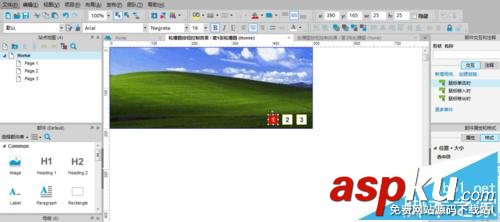



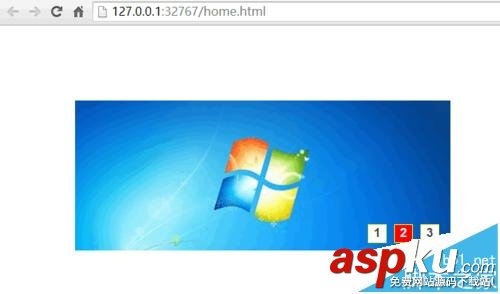
注意事項:
1、教程中動態(tài)面板區(qū)域的尺寸為:500px*200px。
2、教程中準(zhǔn)備的輪播圖片尺寸為:500px*200px。
3、點擊按鈕時圖片會自動跳到對應(yīng)頁面,在2000毫秒后,會繼續(xù)循環(huán)輪播下去。
新聞熱點
疑難解答